Come convertire MOV in MP4 con iMovie
Anche se il formato MOV è molto diffuso, gli utenti desiderano convertire MOV in MP4 iMovie perché l'MP4 è più facile da usare e più comodo da usare. Uno di questi modi è quello di utilizzare l'applicazione iMovie per convertire i MOV in MP4. Se sei uno di questi utenti alla ricerca della conversione, leggi l'articolo qui sotto per scoprire come convertire MOV in MP4 con iMovie su iPhone e Mac.
Il processo di conversione di MOV in MP4 con iMovie è molto semplice e può essere eseguito da qualsiasi utente. Tutto ciò che devi fare è seguire i passi che seguono per sapere come convertire iMovie in MP4. 1.Avvia l'applicazione iMovie. 2Apri il menu File e scegli Nuovo filmato dall'elenco. 3Scegli l'opzione Nessun Tema se ti viene chiesto di selezionarne uno. 4Ora, seleziona Importa Media per caricare il tuo file sorgente MOV. 5Il video MOV di origine si aprirà come un nuovo progetto. A questo punto, naviga nella barra degli strumenti dell'applicazione, scegli File e seleziona l'opzione Condividi. 6Nella finestra successiva, clicca sull'opzione File e poi sull'opzione Avanti. 7Nella nuova finestra, aggiungi la posizione in cui desideri salvare il file MOV convertito. 8Infine, clicca su Salva per terminare il processo di conversione da MOV a MP4. Puoi anche usare iMovie per convertire MOV in MP4 su iPhone. Segui i seguenti passaggi per sapere come convertire iMovie in MP4 su iPhone. 1
Assicurati di avere installato l'ultima versione di iOS. 2Apri il tuo video MOV in iMovie. 3Ora, fai clic sull'opzione Condividi presente nella parte inferiore della schermata. 4Ora, fai clic su Opzioni per personalizzare i formati di output. 5Seleziona Tipo di video per assicurarti che il video esportato sia in formato MP4. 6Fai clic sull'opzione Salva Video. Il file di output verrà salvato direttamente nella tua Galleria Foto. Oltre ai metodi sopra citati, puoi usare anche altri metodi. Di seguito sono riportate alcune soluzioni che puoi usare per convertire iMovie in MP4 su iPhone e Mac.
Se hai QuickTime 7 Pro, puoi usare la funzione di esportazione. Segui i seguenti passaggi per sapere come convertire iMovie in MP4 su Mac utilizzando questo strumento. 1
Installa e avvia QuickTime 7 Pro. Inserisci la tua chiave di registrazione Pro per sbloccare le funzionalità Pro. 2Carica il video sorgente. Per farlo, fai clic su Aggiungi media e scegli l'opzione Aggiungi video. Il file MOV selezionato verrà aggiunto. 3Fai clic con il tasto destro del mouse sul file video che vuoi convertire. Vai su Apri con... e clicca su Quicktime Pro 7. 4Fai clic sul menu File e poi su Esporta. 5Fai clic sul menu "Esporta" e seleziona Filmato in MP4. In questo modo potrai salvare il video in formato MP4. 6Infine, clicca su Salva per salvare i file video. HandBrake è uno strumento gratuito e open-source che puoi usare per convertire i file MOV in MP4 con alta qualità. Segui i passi seguenti per sapere come convertire iMovie in MP4 utilizzando HandBrake. 1
Avvia lo strumento. Fai clic su File per caricare il tuo file MOV di origine. 2Fai clic sull'opzione Preset e seleziona l'opzione desiderata. 3Sotto la sezione Riepilogo, seleziona MP4 dall'elenco Formato. 4Fai clic sull'opzione Sfoglia per rinominare il tuo file. 5Fai clic sull'opzione verde Avvia Codifica per iniziare la conversione. Il convertitore video online HitPaw è il miglior convertitore online che puoi trovare sul mercato. È completamente gratuito, non ha watermark, non ha restrizioni e non ha pubblicità. Questo rende lo strumento un'opzione ideale per convertire i video online. Inoltre, la piattaforma online offre un alto livello di sicurezza e aggiornamenti frequenti. Funziona su qualsiasi dispositivo ed è molto facile da usare. Segui i passaggi da seguire per convertire il video da MOV a WEBM. 1Trascina o rilascia il video per caricarlo sul convertitore online. 2Seleziona il formato WEBM per convertire il tuo video MOV. 3Clicca Download per salvare il video convertito. Se hai problemi a convertire MOV in MP4 utilizzando iMovie, HitPaw Univd (HitPaw Video Converter) è il miglior convertitore MOV che puoi usare per convertire facilmente i video da MOV a MP4. Questo strumento converte i video senza alcun limite ed è dotato delle seguenti caratteristiche: Di seguito trovi i passaggi da seguire per sapere come convertire un iMovie in MP4.
Passo 01Scarica e installa il convertitore HitPaw MOV to MP4. Importa il file sorgente facendo clic sull'opzione "Aggiungi video" o trascinando il video nell'area appropriata.
Passo 02Seleziona il menu Converti tutto in dal basso >> scheda video >> scegli il video MOV dall'elenco nel riquadro di sinistra >> seleziona la risoluzione desiderata.
Passo 03Seleziona una cartella di destinazione nell'interfaccia. Fai clic su Converti per convertire il video in formato MP4. Una volta terminata la conversione, puoi trovare i file convertiti nella sezione Convertiti. Puoi convertire facilmente MOV in MP4 utilizzando iMovie su Mac e iPhone. Esistono anche molti altri metodi per convertire MOV in MP4, come QuickTime, HandBrake e il convertitore video online di cui abbiamo parlato sopra. Ma la soluzione più semplice è utilizzare HitPaw Univd (HitPaw Video Converter), il modo più semplice e veloce per convertire MOV in MP4 con alta qualità.Parte 1. Come Convertire MOV in MP4 con iMovie su Mac
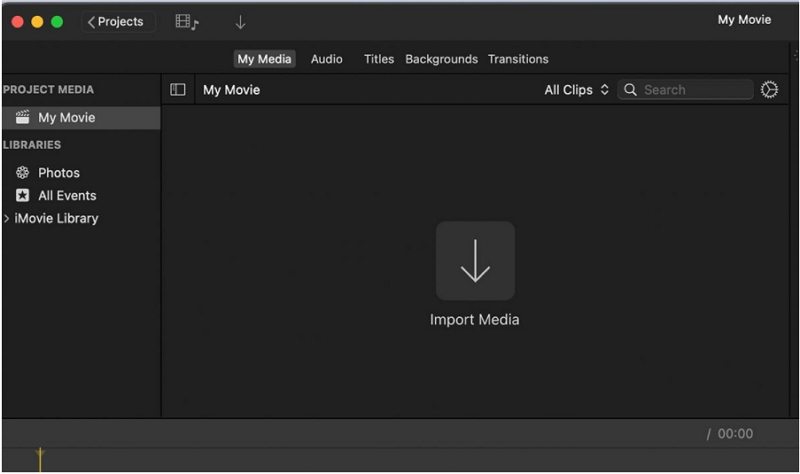
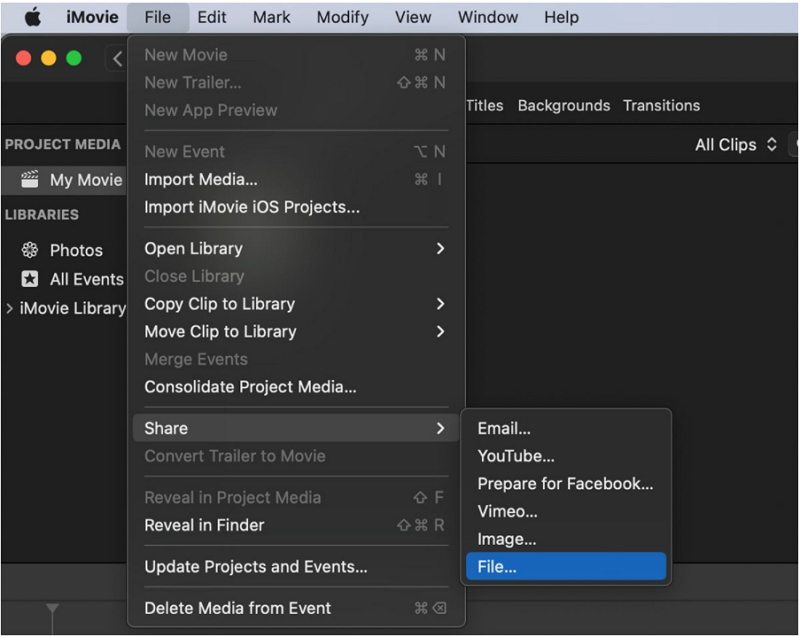
Parte 2. Come Convertire iMovie in MP4 su iPhone
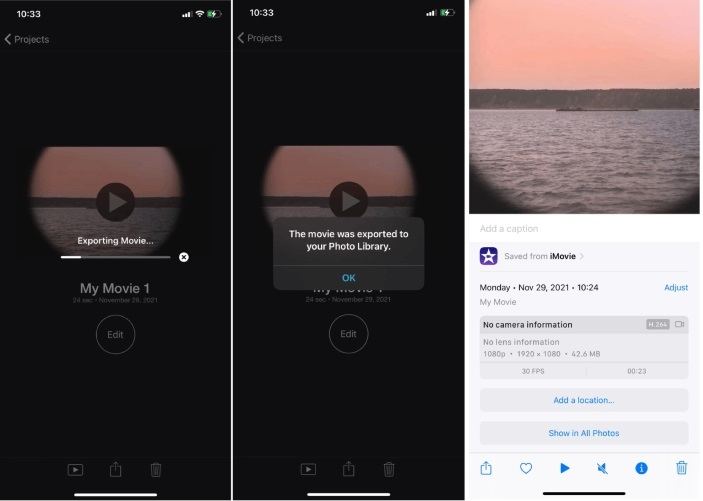
Parte 3. Un Altro Metodo Funzionale per Convertire MOV in MP4 su Mac Gratuitamente
1. Convertire MOV in MP4 con QuickTime
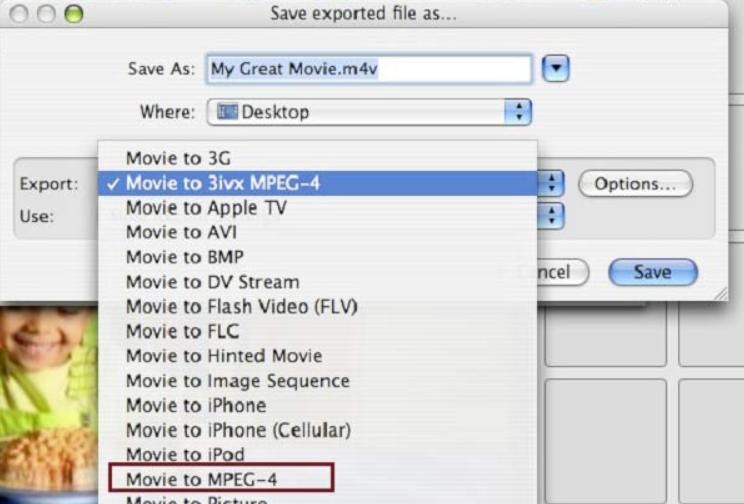
2. Convertire i File MOV in MP4 con HandBrake
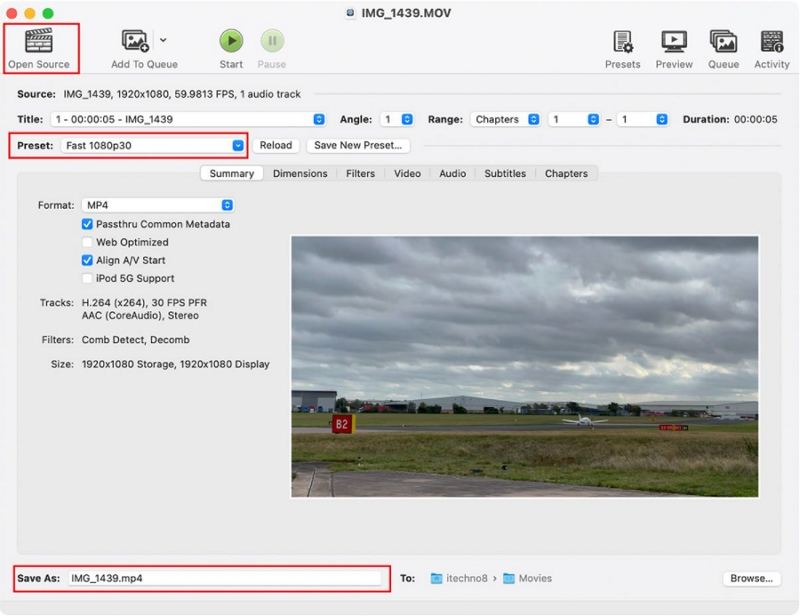
3. Convertire MOV in MP4 su Mac gratis online

Parte 4. Il Miglior Convertitore MOV per Convertire MOV in MP4 senza Limiti

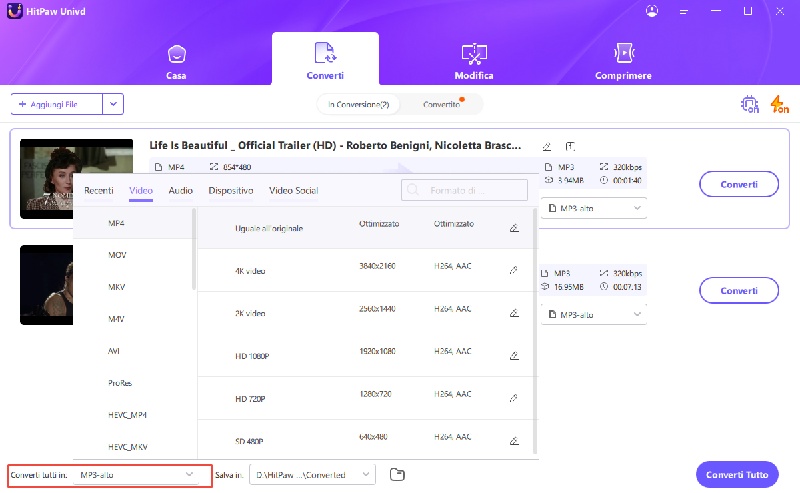
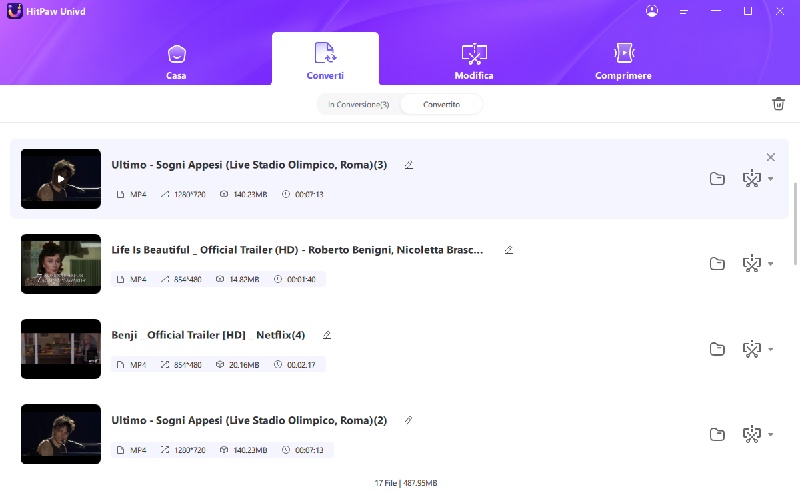
Conclusioni






 HitPaw VikPea
HitPaw VikPea  HitPaw Rimozione Filigrana
HitPaw Rimozione Filigrana 



Condividi questo articolo:
Selezionare la valutazione del prodotto:
Joshua Hill
Caporedattore
Lavoro come libero professionista da più di cinque anni. Mi colpisce sempre quando scopro cose nuove e conoscenze aggiornate. Penso che la vita sia illimitata, ma io non conosco limiti.
Visualizza tutti gli articoliLascia un commento
Crea il tuo commento per gli articoli di HitPaw